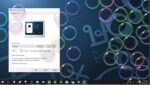A Microsoft continuou sua tradição de introduzir novos atalhos de teclado com uma nova versão do sistema operacional Windows, adicionando cerca de uma dúzia de novos atalhos de teclado no Windows 10.

Em nenhuma ordem específica, a seguir estão os novos atalhos de teclado introduzidos no Windows 10.
Observe que também não listamos atalhos de teclado que faziam parte de versões anteriores do Windows.
Novos atalhos de teclado introduzidos no Windows 10
Janelas + A
Você já observou o novo Centro de Ação no Windows 10? Windows + Um atalho de teclado é apenas para isso. Como o Action Center exibe novas notificações, incluindo seus e-mails (se configurados usando o Mail), esse é um atalho de teclado super útil.
Windows + S
A tecla de atalho Windows + S serve para iniciar rapidamente a caixa de pesquisa na barra de tarefas para pesquisar na web e no seu PC.
Observe que o mesmo resultado também pode ser obtido pressionando a tecla do logotipo do Windows.
Dica: você pode definir o Google como o mecanismo de pesquisa padrão na caixa de pesquisa da barra de tarefas.
Windows + Q
O Windows + Q se comporta de maneira muito semelhante à tecla de atalho do Windows + S, mas permite pesquisar na web e no seu PC usando o assistente pessoal digital Cortana. Em PCs onde a Cortana não está disponível ou desligada, ela se comporta exatamente como a tecla de atalho do Windows + S.
Windows + G
Esta chave não é muito útil para a maioria dos usuários. A tecla de atalho Windows + G abre a barra de jogos, que ajuda você a gravar sua tela. O recurso de gravação de tela não é suportado em máquinas com placas gráficas integradas ou de baixo custo.
Windows + eu
Se você usou o Windows 8/8.1, provavelmente usou o atalho de teclado Windows + I para abrir o painel Configurações rapidamente. No Windows 10, em vez do painel Configurações (não disponível), Windows + eu inicio o aplicativo Configurações. Caso não saiba, o aplicativo Configurações é o novo Painel de Controle do Windows 10 e inclui muitas configurações que não estão disponíveis no Painel de Controle clássico.
Windows + Ctrl + D
Windows + Ctrl + D permite criar novas áreas de trabalho virtuais no Windows 10 rapidamente.
Janelas + Tab
O atalho de teclado Windows + Tab também estava presente nas versões anteriores do Windows. Mas, no Windows 10, ele traz o recém-introduzido Task View, usando o qual você pode alternar entre desktops virtuais.
Windows + Ctrl + F4
Este atalho de teclado permite fechar a área de trabalho virtual atual.
Windows + Ctrl + Seta para a esquerda ou para a direita
Esta tecla de atalho pode ser usada para alternar rapidamente entre áreas de trabalho virtuais sem ter que abrir a Exibição de Tarefas usando Windows + Tab.
Janelas + Esquerda/Direita/Cima/Inferior
Usando a tecla de atalho Windows + Esquerda/Direita/Cima/Inferior, você pode posicionar uma janela em qualquer canto da tela. Esse recurso nada mais é do que uma versão estendida do recurso snap introduzido no Windows 7.
É isso!
Teclas de atalho menos conhecidas, mas super úteis
Além dos atalhos de teclado recém-introduzidos acima mencionados no Windows 10, a seguir estão alguns dos atalhos de teclado úteis, mas menos conhecidos, que você pode achar úteis. Observe que esses não são novos atalhos de teclado e também existiam nas versões anteriores do Windows.
Ctrl + Shift + N
Você sabia que uma nova pasta pode ser criada com um atalho de teclado no Windows? No Windows 7/8/10, Ctrl + Shift + N cria uma Nova Pasta.
Windows + R
Inicia rapidamente a caixa de comando Executar.
Ctrl+F1
Tenho certeza que você não sabia sobre este atalho de teclado! Ctrl + F1 permite mostrar ou ocultar rapidamente a faixa de opções no Windows Explorer e outros programas suportados (como o Paint).
Windows + B
Sempre quis ejetar sua unidade USB sem tocar no mouse? Use este atalho de teclado para navegar até a área de notificação e, em seguida, use as teclas de seta e a tecla Enter para acessar rapidamente os ícones do programa na bandeja do sistema.
Janelas + 1-9
No Windows 7/8/10, este atalho de teclado pode ser usado para iniciar facilmente programas fixados na barra de tarefas. Por exemplo, se você fixou o programa Bloco de Notas na barra de tarefas e ele aparece ao lado do botão Iniciar, você pode usar o Windows + 1 para acessar o mesmo.
Windows + X
Este é outro atalho de teclado útil para usuários do Windows 8 e Windows 10 para revelar o menu do usuário avançado (o menu que aparece quando você clica com o botão direito do mouse no botão Iniciar).
Ctrl + Shift + Esc
Quer fechar um programa não responsivo? Quer monitorar o uso de recursos do PC? Use o atalho de teclado Ctrl + Shift + Esc para iniciar o Gerenciador de Tarefas rapidamente.
Hashtags: #novos #atalhos #teclado #Windows
FONTE
Nota: Este conteúdo foi traduzido do Inglês para português (auto)
Pode conter erros de tradução
Olá, se tiver algum erro de tradução (AUTO), falta de link para download etc…
Veja na FONTE até ser revisado o conteúdo.
Status (Ok Até agora)
Se tiver algum erro coloque nos comentários